软件简介
极速pdf阅读器是一款非常好用的PDF文件管理器,为各位用户带来便捷的PDF阅读体验。极速pdf阅读器为各位提供多种的阅读方式,满足不同用户的阅读需求,是一款PDF阅读必备神器。各位别看极速pdf阅读器简单,但是pdf文件阅读的功能可一样都不少,极速PDF阅读器为用户提供单页、双页阅读模式切换,还支持进行幻灯片模式播放,让各位阅读更轻松、惬意的浏览PDF文件。
软件特色
1、小巧精简
极速pdf阅读器安装包非常小,软件占用的内存也不大;极速pdf阅读器的全新版本全面优化,支持快速启动,快速渲染,为各位带来最棒的阅读体验。
2、个性阅读
极速pdf阅读器提供了单页模式和书本模式两种阅读模式,支持全屏以及幻灯片等功能帮助各位随心切换多种的阅读模式,让各位随心所欲畅游书海。
3、目录提取
软件支持自动显示以及提取文档目录,使用极速pdf阅读器查看文档目录,能够快速定位自己需要的内容。
4、精准搜索
极速pdf阅读器优化了文本的搜索技术,能够快速精准的搜索pdf文件里的内容。
软件亮点
1、极速pdf阅读器加载PDF文件的速度非常快,极速阅读。
2、软件体积非常小、启动速度快,运行稳定。
3、界面简洁易操作而且占用内存极少。
极速pdf阅读器怎么编辑内容
1【删除】打开PDF文件,点击鼠标左键选中要删除的内容,按del键,选中内容就被删除。这样只能删除一层内容,多层内容要进行多次删除。可以进行全选,将多个内容进行删除。
2【编辑对象】选中内容,选择菜单栏中的“对象”→“编辑对象”。内容变成编辑状态。编辑完成或取消编辑,点上面工具栏中的按钮。
当完成编辑后,如果选中的内容看不见时,要进行“前景”或“背景”的选择,内容才会正常显示。
3【添加文本】选择菜单栏中的“对象”→“添加文本”。选择“对象属性”,打开“选项”窗口,选择左面窗口中的“文本”,在右面选择“导入windows字体”,选择一个中文字体。这样在文本输入框中就能输入中文了。
4【选择页】选择工具栏中的翻页按钮或窗口下方状态栏中的翻页按钮,进行翻页。也可以直接输入数字后按回车键。
5【移动内容】选中内容,变成选择框时,按住鼠标左键,移动鼠标,内容就可以进行移动。
6【保存】对文件进行编辑后,选择菜单栏中的“文件”→“保存”或“另存为”,将文件进行保存。这样一个新的PDF文件就产生了。
安装完软件,并且输入注册码,然后就可以打开PDF文件,进行编辑,里面自带的图片编辑软件跟系统的画图差不多,功能很好。
使用的时候,注意保留备份,免得改完之后,有问题,难以恢复了。
相关软件
猜你喜欢
同类软件排行
同类最新
-
 pdf工具箱PDF Shaper Professional详情
pdf工具箱PDF Shaper Professional详情电子阅读 | 10.75 MB
-
 PDF点睛 PDF Expert Mac版详情
PDF点睛 PDF Expert Mac版详情电子阅读 | 37.19MB
-
 迅捷PDF编辑器详情
迅捷PDF编辑器详情电子阅读 | 1.71MB
-
 岸途写作详情
岸途写作详情电子阅读 | 104.61MB
-
 百度文库电脑版详情
百度文库电脑版详情电子阅读 | 64.48 MB
-
 InoReader RSS Reader详情
InoReader RSS Reader详情电子阅读 | 66.00KB
顶
部 去
下
载

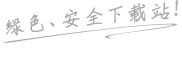
















 Caliber阅读器
Caliber阅读器 vvpdf转换器
vvpdf转换器 ePUBee电子书管理器
ePUBee电子书管理器 eREAD电子书阅读软件
eREAD电子书阅读软件 魔爪小说阅读器
魔爪小说阅读器 WinDjView(DjVu阅读器)
WinDjView(DjVu阅读器)










网友评论